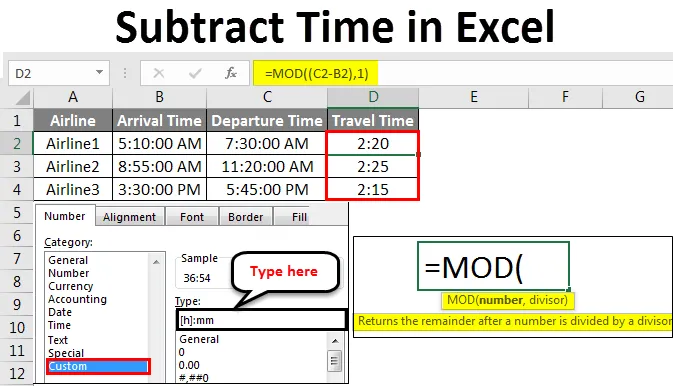
Exceli lahutamise aeg (sisukord)
- Lahutage aeg Excelis
- Kuidas lahutada aega Excelis?
Lahutage aeg Excelis
Excelis aja lahutamine on lihtne ülesanne, kuid vajaliku vormingu säilitamine võtab veel natuke edasi. Aega lahutades saab lahtri valida viimase aja järgi, seejärel lahutada see vanema ajavahemiku korral. Lahutamise aja kasutamiseks pole Excelis ühtegi spetsiaalset funktsiooni, mis oleks saadaval, tegelikult on see erinevate funktsioonide kombinatsioon. See annab meile täpse ajaerinevuse.
Kuidas lahutada aega Excelis?
Saame aru, kuidas Excelis aeg lahutada, kasutades mõnda näidet.
Selle lahutatava aja Exceli malli saate alla laadida siit - Lahuta aja Exceli mallNäide nr 1
Meil on andmeid, kus inimesele määrati mõned ülesanded. Peame mõõtma ja arvutama, kui palju aega on ülesande täitmiseks vaja. Selle abil saame ülesanded määrata vastavalt tegelikule nõutavale ajale.
Allpool on tabel, kus veerus B on mainitud 3 alustamise aja ülesannet ja veerus C lõpuaeg. Nüüd tuleb mainitud ülesannete jaoks välja arvutada nende täitmiseks kuluv aeg.
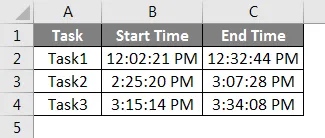
Aeg lahutades Excelis, minge lahtrisse, kus peame nägema lahutatud aja väljundit ja tippige märk = = (võrdne). Ja valige esmalt aeg veerus C ja valige siis veerus B valitud aeg. Eraldage aeg miinus (“-“), mis lahutab aja, nagu allpool näidatud.
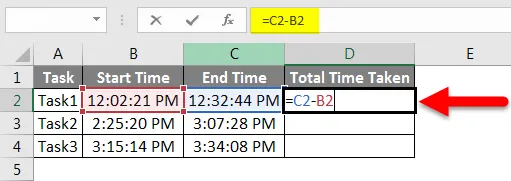
Nüüd vajutage tulemuse nägemiseks sisestusklahvi.
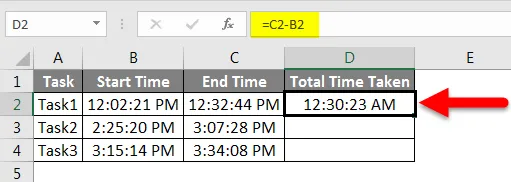
Lohistage või kopeerige rakendatud valem vastavatesse lahtritesse, nagu allpool näidatud.
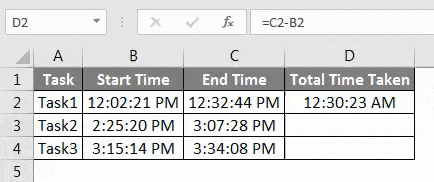
Nagu näeme ülaltoodud ekraanipildil, on iga algus- ja lõpuaja erinevus erinev, nagu näitab aeg kellaajal, arvestades AM / PM-d. Nüüd peame selle lahutatud aja teisendama, et näha, kui palju aega tegelik ja tegelik erinevus on. Selleks valige lahtris veerus D kokku kulutatud aeg ja klõpsake paremal sellel, et saada menüüloend. Sealt valige Vorminda lahtrid, nagu allpool näidatud.
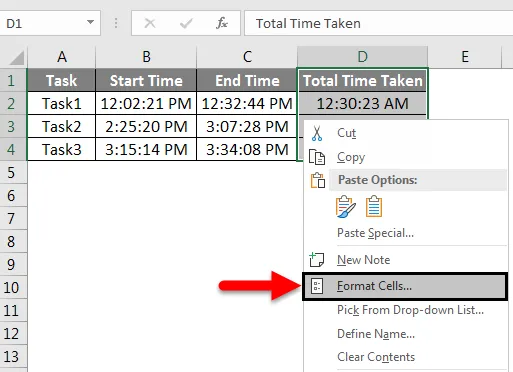
See viib meid akna Vormingu vormindamine. Siin saame olemasolevat vormingut vastavalt oma nõudele muuta ja värskendada. Nüüd kategooriast minge kohandatud suvandisse ja valige (h): mm . Kui see on valitud, klõpsake nuppu OK, nagu allpool näidatud.
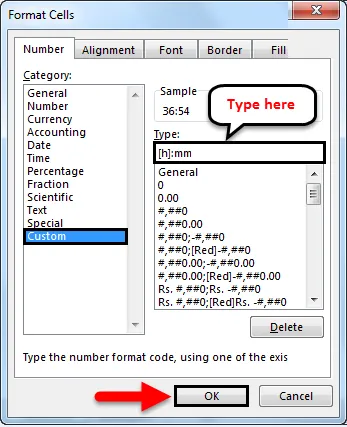
Märkus. Kui (h): mm ajavormingut ei leita, võime muuta mõnda sarnast vormingut või luua uue vormingu.
Pärast OK klõpsamist saame lahutatud aja HH: MM formaadis. See näitab täpselt, kui palju aega kulub kõigi määratud ülesannete täitmisele.
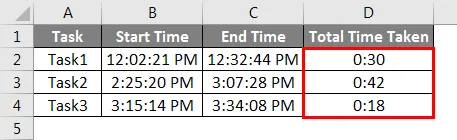
Näide 2
Excelis on aega lahutamiseks ka teine meetod. Seda teeme funktsioonis MOD excelis. Meil on andmeid lennuettevõtte saabumise ja väljumise aja kohta kujul HH: MM: SS, nagu allpool näidatud.
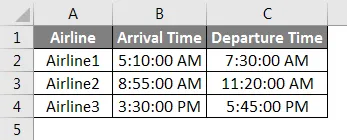
Nüüd Exceli tüübi aja arvutamiseks või lahutamiseks kirjutage veergu D rännaku aeg “=” ja otsige ja valige MOD-funktsioon, nagu allpool näidatud.
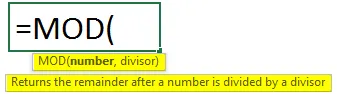
Nagu näeme, on süntaksinumber ja jagaja selle osa. MOD annab positiivse väärtuse ka siis, kui väljund peaks olema negatiivne. Kuid täpsuse huvides peame valima väljumisaja ja seejärel saabumisaja. Ja eraldage need miinusmärgiga. Ja jagaja jaoks pange 1, sest me ei pea seda jagama.
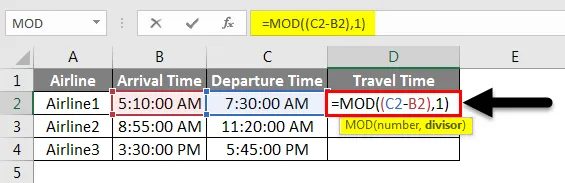
Nüüd vajutage tulemuse nägemiseks sisestusklahvi.
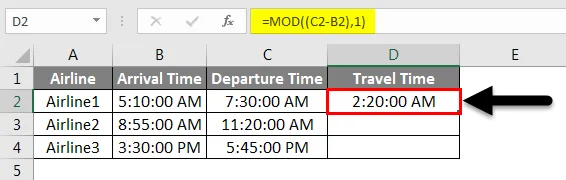
Lohistage või kopeerige rakendatud valem lahtrite alla, nagu allpool näidatud.
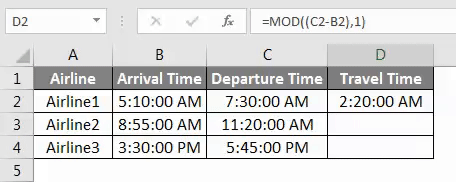
Nagu näeme, on reisiaja väljundandmed reaalajas vormingus ajakategooriaga AM / PM. Kui soovite vormingu tegelikuks ajavaheks muuta, valige andmed ja klõpsake paremale, nagu me tegime näites-1, et saada loend. Nüüd valige sellest loendist Vorminda lahtrid, nagu on näidatud alloleval ekraanipildil.
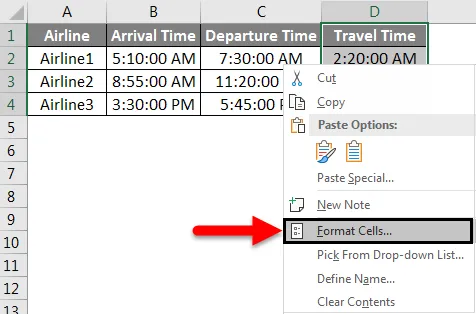
Nüüd aknas Format Cell. Siin saame olemasolevat vormingut vastavalt oma nõudele muuta ja värskendada. Nüüd kategooriast minge kohandatud suvandisse ja valige (h): mm . Kui see on valitud, klõpsake nuppu OK, nagu allpool näidatud.
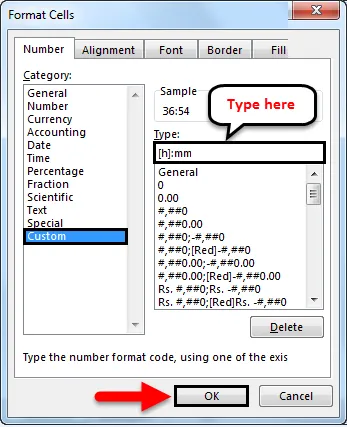
Pärast seda saame tegeliku aja HH: MM formaadis. Ja see näitab aega, mida erinevad lennufirmad vajavad reisi lõpetamiseks.
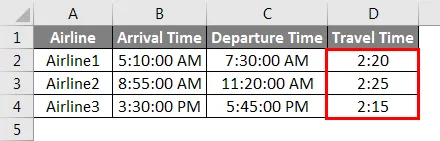
Lahutamise aja plussid Excelis
- See on lihtsaim viis lahutada aeg ja selle erinevus saada.
- Seda kasutatakse enamasti siis, kui peame saama ringiaega, näiteks võistlussõidul, lennu- / bussisõiduajal.
- Aja lahutamine ja selle vormingu teisendamine hiljem annab vormingust Lahtrid tulemuse, kui palju aega kulub vahemaa läbimiseks või mis tahes ülesande või töö täitmiseks.
- Saame valida mis tahes ajavormingu vastavalt oma nõudele.
Lahutamise aja miinused Excelis
- See ei anna lahutades tegelikult tegelikku ajaerinevust, vaid on vajalik teisendada see muusse vormingusse.
Asjad, mida meeles pidada
- Valige ajavorming nagu HH: MM-vorming või MM: SS-vorming, sõltuvalt sellest, mis ajaline erinevus meil on.
- Andmete sisestamine excelis oleva aja lahutamiseks peaks olema TIME-vormingus. Ja see ajavorming võib olla mis tahes muud tüüpi.
- Kui lahutate aja, nagu on selgitatud näites 2, kasutage alati kahekordset sulgu, kuna esimese sulgudes peame erinevuse saamiseks valima numbrite vahemiku.
- Seda protsessi saab kasutada mis tahes numbriliikide erinevuse arvutamiseks või lahutamiseks.
- Ainult aja lahutamine excelis vajab tegelike ajavahede saamiseks täiendavaid samme, ülejäänud saab teha lihtsalt lahtrite arvu lahutamise teel.
Soovitatavad artiklid
See on olnud juhuks, kui lahutada aeg Excelis. Siin käsitleme kuidas lahutada aega excelis, koos praktiliste näidete ja allalaaditava excelimalliga. Võite vaadata ka meie teisi soovitatud artikleid -
- Kuidas kasutada Exceli kuupäevafunktsiooni?
- Kuidas sisestada kuupäev Excelisse?
- Täielik SUM-funktsiooni juhend Excelis
- Exceli kuupäevavormingu juhend